Tự tạo ứng dụng Lite cho Android
Không phải dịch vụ web nào cũng có ứng dụng rút gọn (Lite) nhỏ, nhẹ, tiết kiệm bộ nhớ và năng lượng. Tuy nhiên, với tiện ích đến từ nhà phát triển Chimbori, bạn có thể tự mình đóng gói một trang web yêu thích bất kỳ thành ứng dụng Android Lite với đầy đủ các tiêu chí kể trên.

Có rất nhiều dịch vụ web phổ biến – đáng chú ý nhất là Facebook – có ứng dụng riêng. Tuy nhiên, đa phần chúng đều chiếm dụng không gian lưu trữ và ngốn pin khủng khiếp đến mức đáng báo động. Điều này đã tạo ra một xu hướng mới: các nhà phát triển bên thứ ba tạo ra các ứng dụng Lite, đóng gói các ứng dụng web thành những ứng dụng Android gần như hoàn chỉnh. Ứng dụng Lite giúp giải phóng không gian lưu trữ, tiết kiệm thời lượng pin trong khi không cần phải hy sinh quá nhiều tính năng.
Mặc dù vậy, không phải dịch vụ web nào cũng có sẵn ứng dụng Lite. Đó là lý do nhà phát triển Chimbori mới đây đã phát hành tiện ích cho phép người dùng tự tạo ứng dụng Lite cho riêng họ. Với tiện ích của Chimbori, người dùng chỉ mất vài giây để biến trang web yêu thích thành ứng dụng Android với giao diện tuỳ biến theo ý thích, và không hề có quảng cáo.
Bài chia sẻ từ WonderHowTo dưới đây sẽ hướng dẫn bạn đọc các bước chi tiết để cài đặt và sử dụng tiện ích này.
Bước 1: Cài đặt Hermit
Để tạo được ứng dụng Lite cho riêng mình, việc đầu tiên bạn cần làm là cài đặt ứng dụng có tên gọi Hermit từ cửa hàng Google Play.

Bước 2: Tạo ứng dụng Lite cho riêng bạn
Tiếp theo, bạn mở Hermit, sau đó bấm vào nút hình dấu cộng;ở phía dưới góc phải, bạn sẽ có 2 tuỳ chọn - hoặc nhập địa chỉ URL của trang web vào thanh trên cùng của màn hình, hoặc chọn một dịch vụ web bất kỳ có sẵn bên dưới trình đơn này.

Cho dù bạn chọn phương thức nào, các bước cài đặt cũng sẽ giống nhau từ lúc này trở đi. Khi bạn đã ở giao diện chính của trang web (hoặc trang bạn muốn thấy ngay khi mở ứng dụng Lite), hãy sử dụng khung nhập văn bản ở dưới cùng màn hình để đặt cho ứng dụng một cái tên. Hoàn tất việc đó, bạn nhấn nút Create, sau đó ứng dụng Lite mới sẽ tự khởi chạy. Nếu được yêu cầu, bạn hãy đăng nhập vào trang web với thông tin đăng nhập tương ứng.
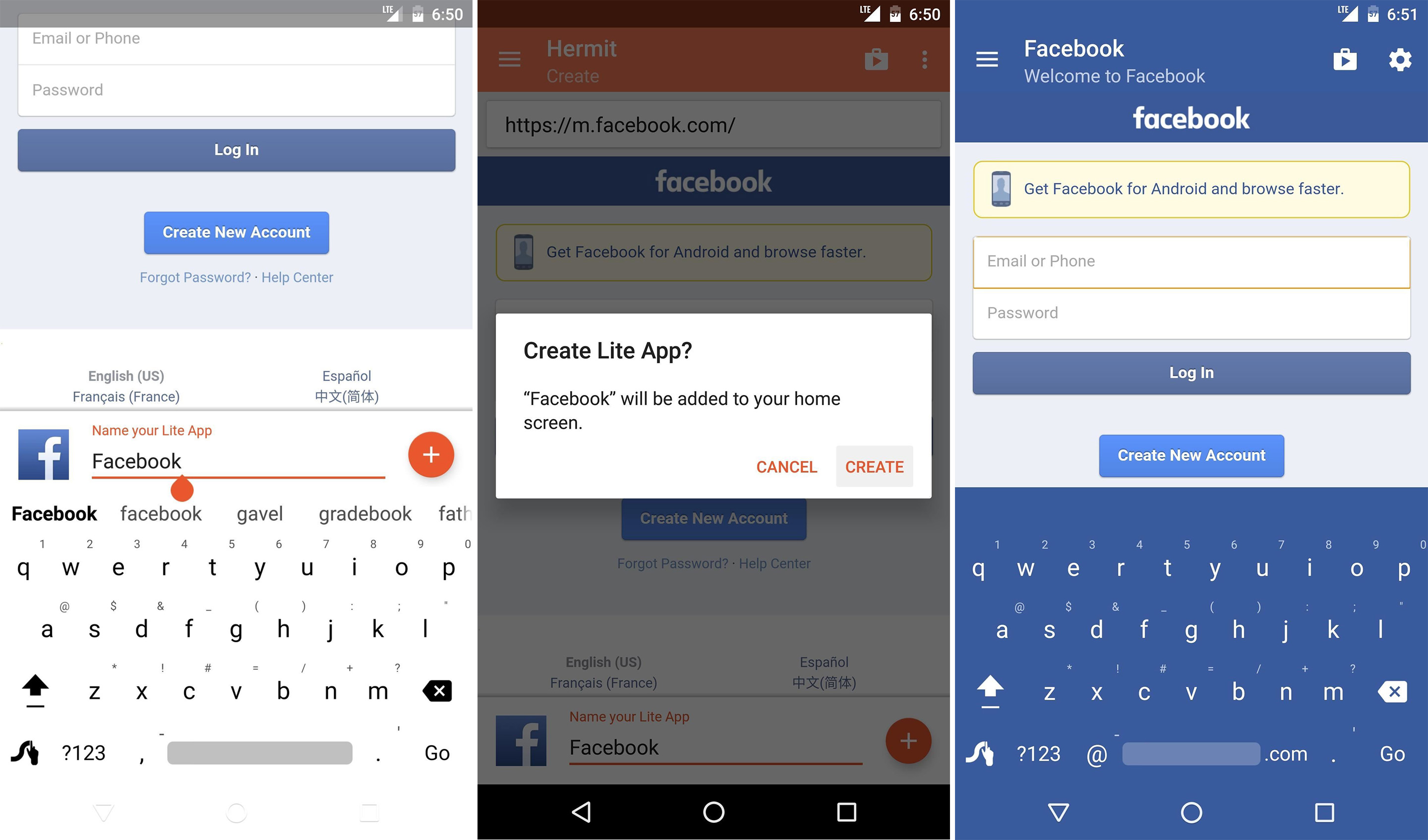
Bước 3: Tuỳ biến ứng dụng Lite theo ý thích
Từ đây, bạn chỉ cần mở trình đơn điều hướng bằng cách vuốt từ mép phải màn hình, sau đó chọn Customize để thực hiện vài tinh chỉnh cho ứng dụng Lite mới.
Thẻ Behavior cung cấp khá nhiều tuỳ chọn để tuỳ biến giao diện, bao gồm thêm chức năng Pull to refresh (Kéo để cập nhật), thêm chức năng Full screen (toàn màn hình), và bổ sung khả năng mở các địa chỉ URL bên ngoài cho ứng dụng.
Bên cạnh đó, tuỳ chọn Block Ads cũng mặc định được kích hoạt. Ngoài ra, bạn có thể tìm thấy các chức năng để tinh chỉnh nội dung từ trang web tại mục Content.
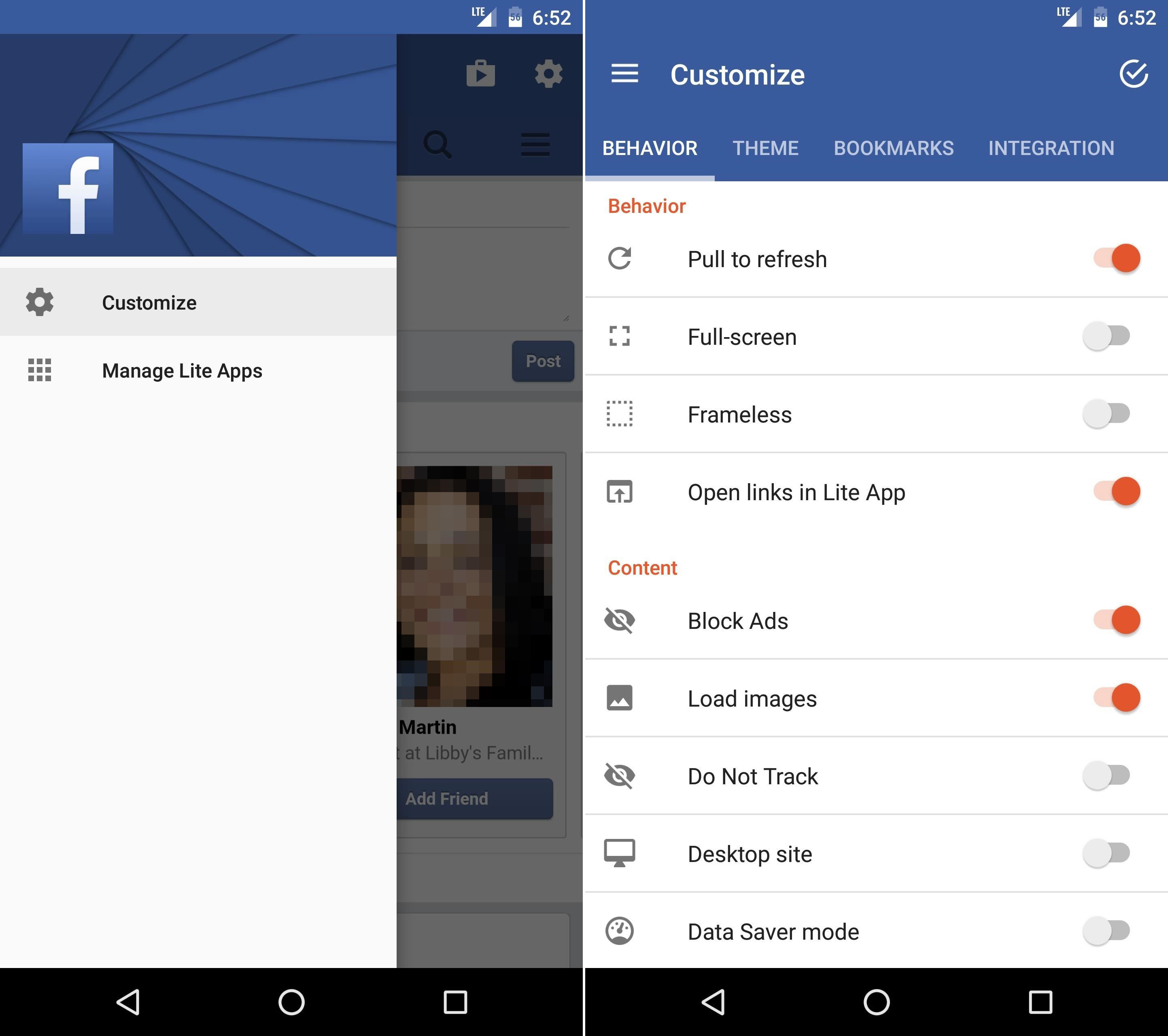
Kế đến, bạn chuyển sang thẻ Themes bằng cách vuốt sang phải. Đây là nơi bạn có thể chọn màu tuỳ ý cho thanh trạng thái và thanh chức năng ở trên cùng màn hình, hoặc thậm chí chọn biểu tượng tuỳ chỉnh cho ứng dụng.
Thẻ Integration cho phép bạn thiết lập chức năng thông báo (notification) và tìm kiếm (search).
Như bạn thấy, bạn có thể thêm hầu như đầy đủ các tính năng của ứng dụng Android thông thường cho ứng dụng Lite của mình.
Khi đã tuỳ biến xong, bạn nhấn vào nút hình chữ V ở phía trên góc phải để lưu lại các thay đổi.

Bước 4: Truy cập các trang web yêu thích không bị quảng cáo và ngốn pin
Từ bây giờ trở đi, bạn sẽ có thể sử dụng ứng dụng Lite vừa tạo như bất kỳ ứng dụng Android nào khác. Hermit tự động thêm một biểu tượng ứng dụng vào màn hình chủ. Do vậy, bạn chỉ cần chạm vào biểu tượng đó để mở ứng dụng và sử dụng.
Giao diện ứng dụng mới thậm chí còn sử dụng thiết kế Material. Tuy vậy, phần còn lại của nó về cơ bản chỉ là phiên bản di động của trang web. Nhờ đó, bạn có trải nghiệm của ứng dụng Android nhưng không có quảng cáo và không ngốn pin.

Lê Hiền